A cégválasztó ablakon megjelenő feladatok karbantartása történik ennél a funkciónál:
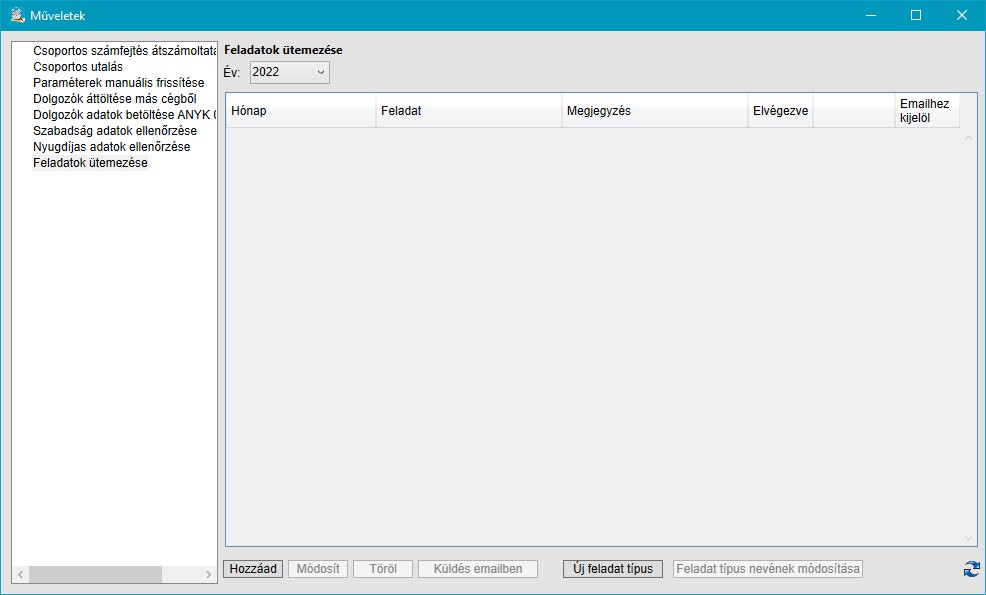
A program tartalmaz előre definiált feladat típusokat, de az adott céghez egyedi feladok is felvehetők. A saját magunk által definiált folyamatok csak annál a cégnél lesznek elérhetők, amelyhez felvettük.
Ha a Hozzáad gombra kattintunk, akkor megadható a feladat gyakorisága, kiválasztható a feladat és megjegyzés fűzhető hozzá:
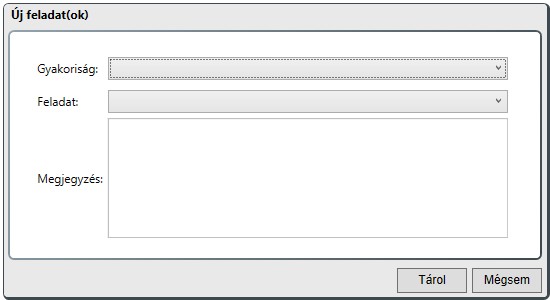
A példában a 08-as bevallást, mint minden hónapban elvégzendő feladatot írjuk elő.
A gyakoriság lehetőségei:
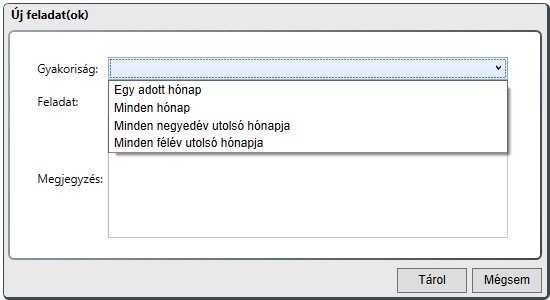
•Az adott hónap esetében megadható, hogy konkrétan melyik hónapra vonatkozik a feladat
•Minden hónap esetében a kiválasztott év minden hónapjához rendeli a feladatot
•Minden negyedév utolsó hónapja esetében március, június, szeptember és december lesz a feladatra vonatkozó hónap
•Minden félév utolsó hónapja esetében június és december lesz a feladatra vonatkozó hónap
Az alapértelmezett feladatok:
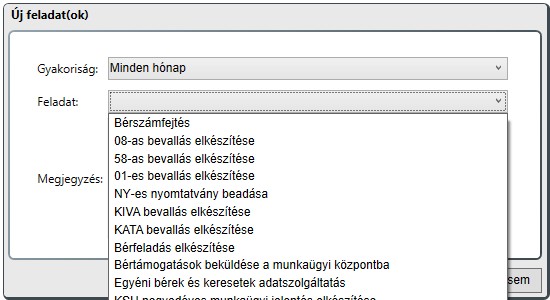
A feladat kiválasztása után a tárol gombra kattintva generálásra kerülnek az előírt feladatok:
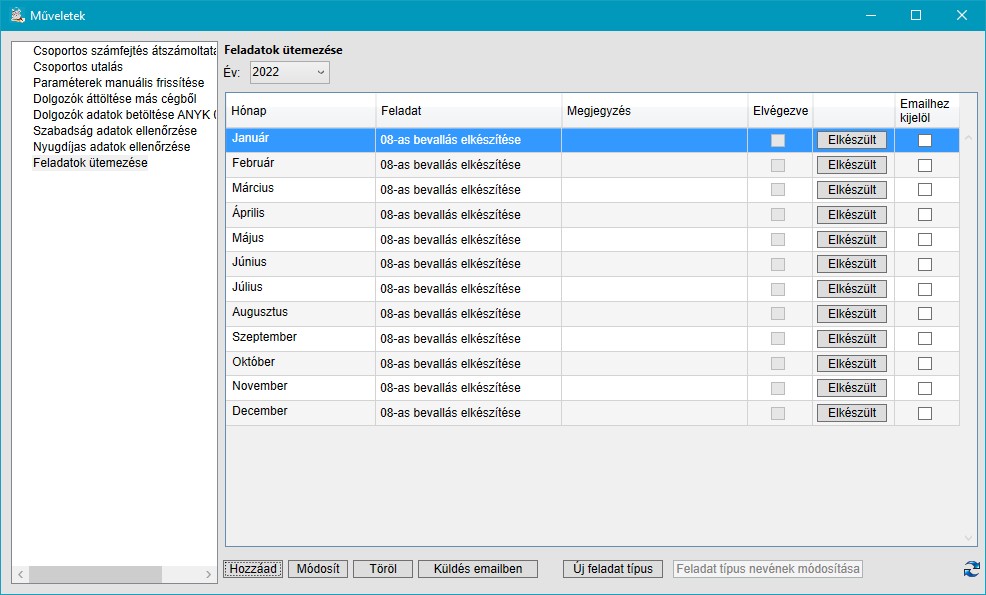
A feladatot törölni addig lehet, amíg az adott soron az Elkészült gombra kattintva nem jelöljük azt, hogy a feladatot elvégeztük. Ezt követően módosítani is csak a megjegyzés szövegét lehet.
Ha az alapértelmezett feladatokat bővíteni akarja, akkor kattintson az Új feladat típus gombra:
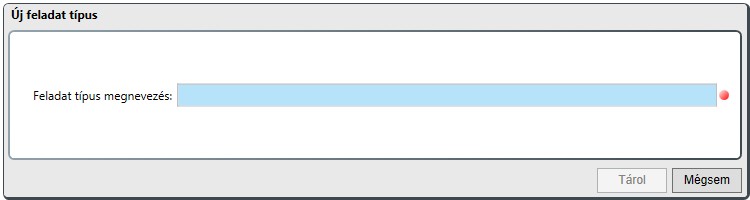
A megnevezés kitöltése, majd a tárolás után a feladat a kiválasztott cégnél lesz elérhető. A feladat típus nevének a módosítása csak a saját feladat típusokra vonatkozik!
Nézzük meg, mi történik, ha a generált feladatok közül jeleztük a program számára, hogy el lett végezve:
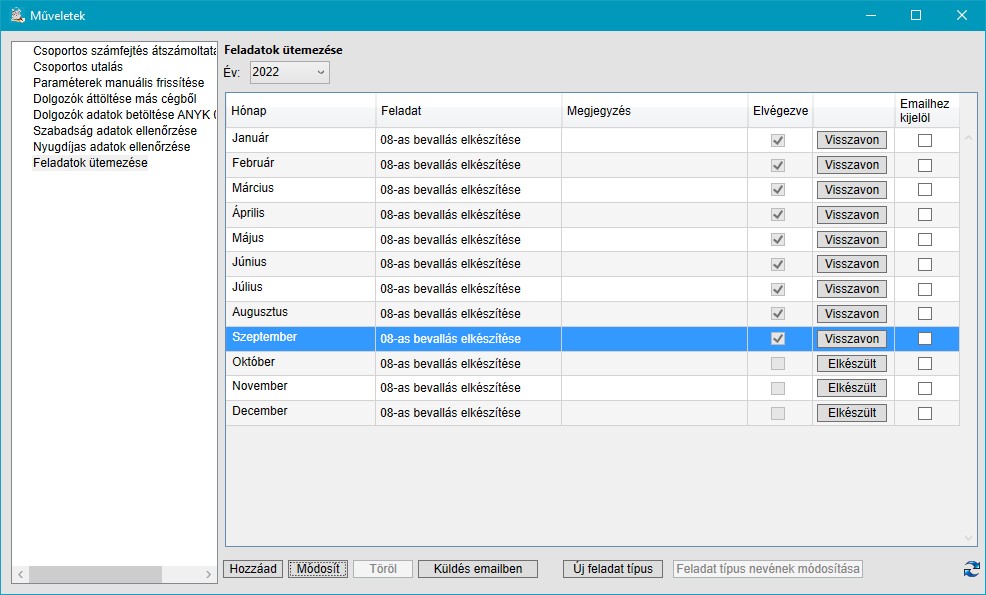
A megfelelő hónapoknál az elvégezve oszlopban a jelölőnégyzetben látható "pipa" mutatja annak állapotát és az eddigi elkészült lehetőség helyett elérhető a visszavon funkció.
Hogyan hat ez a cégválasztás képernyőjére:
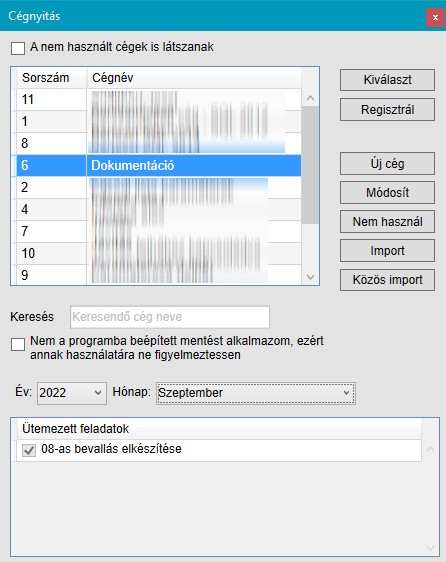
A kiválasztott cégnél a korábbi képernyőkép szerint a szeptember hónapra az előírt feladatot elvégzettnek mutatja. Ugyanez októberre:
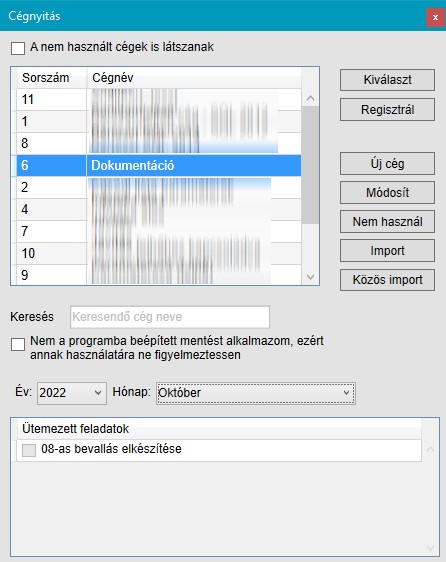
Októberben ezzel a céggel még van feladatunk!
További lehetőség,
hogy a Műveletek/Feladatok ütemezése menüpontban az adott feladatot, vagy feladatokat kijelölheti, hogy azok a bérlista e-mailen küldéséhez hasonlóan elküldésre is kerüljenek a meghatározott címre. Például, ha Ön felveszi azt a feladatot, hogy minden hónapban kérje be a jelenléti íveket, és az Emailhez kijelöl kockát bejelöli, akkor ezt a feladatot vagy egy embernek, vagy a kiválasztott dolgozóknak közvetlenül el tudja küldeni. Ehhez viszont először célszerű egy levél sablont készítenie a Paraméterek/Email küldés sablonok fülön. Ahhoz, hogy a kijelölt feladatok a levélbe is bekerüljenek, a szövegbe be kell írni, hogy „$feladat”. Tehát a levél a következőképpen nézhet ki jelenléti ív küldés esetén:
Tisztelt Címzett!
Kérem, hogy az alábbi elvégzendő feladatot szíveskedjen elvégezni: $feladat.
Köszönettel XY.
Ilyen sablon levelet küldhet pl. az utalandó adókról, amelyek nem szerepelnek a bérprogramban, mint a társasági adó, vagy iparűzési adó, stb. Amennyiben felveszi azt a feladatot, hogy „utalandó társasági adó”, vagy „utalandó iparűzési adó Kecskemétre”, vagy utalandó iparűzési adó Debrecenbe”…., a megjegyzésbe beírva az utalandó összeget, akkor ezeket a feladatokat a gyakoriság szerinti beállításnak megfelelően el tudja küldeni az ügyvezetőnek, és mivel pl. a társasági adót negyedévente utalni kell, így negyedéves gyakoriságot választva nem kell külön nyilvántartást vezetni, vagy NAV folyószámlát lekérni, hogy az összeget megtudjuk, hiszen a társasági adóbevallás elkészítésekor májusban már tudjuk egy évre előre az utalandó adó gyakoriságát, összegét, hasonlóan pl. az iparűzési adóhoz.
Az adók elküldésekor a levél így nézne ki:
Tisztelt Címezett!
Kérem, hogy az alábbi utalandó adókat szíveskedjen elutalni: $feladat.
Köszönettel: XY
A felhasználó által rögzített saját feladatok csak az adott cégnél lesznek láthatóak. A programban korlátlan sablon, illetve korlátlan feladat rögzíthető.